在處理各種文檔時,無論是單獨處理還是作為團隊的一部分,將多個 PDF 組合成一個 PDF 的能力都是一項寶貴的資產。想知道 如何在 Windows 10 中合併 PDF 文件?
多種在線和離線工具使在 Windows 10 中合併 PDF 檔以創建單個連貫且可共用的文件變得簡單。這不僅可以減少電子郵件中發送的文件數量,還可以説明您跟蹤共享資訊。
一個 PDF 檔(包括您的所有文件)可以使工作保持結構化,無論您是將其發送給其他人還是將其存儲以備將來使用。
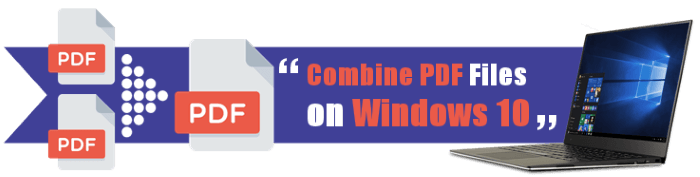
您想將多個 PDF 檔案合併到一個文件中嗎?Coolmuster PDF Merger支援你。憑藉其簡單的介面,您可以輕鬆地將多個 PDF 檔更改並合併為一個 Windows 10 個檔,讓您滿意。
該工具確保高效處理,即使在處理大型 PDF 檔時也能保持最佳性能和高文件品質。此外,您可以靈活地自定義文檔的順序,根據您喜歡的順序無縫排列 PDF 檔。
以下是Coolmuster PDF Merger的一些功能:
以下是使用 Coolmuster PDF 合併將多個 PDF 檔合併為一個 PDF 的一般指南。
01下載、安裝並啟動 Coolmuster PDF Merger。
02按下「 添加檔 」或 「添加資料夾 」以上傳檔。

03按兩下鎖定圖示以輸入您的密碼。按兩下輸出資料夾下的選單按鈕以設定目標資料夾。按兩下開始開始開始該過程。

PDFelement 是一個具有多種功能的 PDF 編輯器。使用此工具,您可以像 Word 文件一樣快速編輯 PDF。使用其他註釋工具劃掉、突出顯示和下劃線文本。插入文本和照片,輕鬆快速標記內容。
按照以下步驟將 PDF 合併為一個 PDF Windows 10。
01在計算機上下載並安裝 PDFelement for Windows 後,執行應用程式並選擇 合併檔案 選項以打開合併視窗。
02使用「 添加檔 」按鈕查找相關文件,或將檔案拖到彈出視窗中的應用程式中。如果您已選擇要合併的所有 PDF 檔,請按下視窗右下角的 「應用 」按鈕開始合併過程。
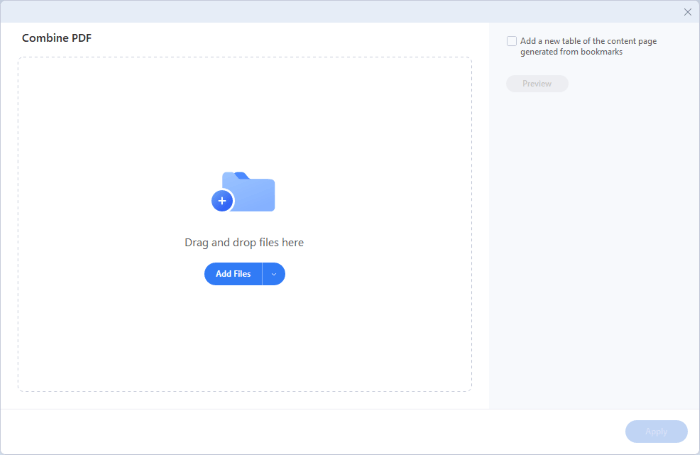
更多辦公解決方案:
如何離線和在線將JPG合併為PDF檔 [Windows/Mac]
Adobe Acrobat允許您通過兩種方式合併PDF文檔,如下所述:
如果您的電腦上安裝了 Adobe Acrobat DC,則可以輕鬆合併兩個或多個 PDF。 PDF 編輯器 還允許您在合併 Windows 10 中的 PDF 頁面之前重新排列或刪除檔中的頁面。
步驟1:啟動Adobe Acrobat DC並轉到 “工具 ”功能表。然後,找到 合併檔 工具並按兩下 打開。

第2步:點擊 添加文件 按鈕。如果檔已在 Adobe Acrobat Pro 中打開,請按 「添加打開的檔 」插入它們。
步驟3:選擇要合併的文件,然後按 「打開」 按鈕。或者,將它們拖放到 Adobe Acrobat Pro 視窗中。
第 4 步:將檔案拖動到您希望它們合併的順序。要修改或刪除檔中的頁面,請選擇 縮圖 並選擇“ 展開 ”選項(或按兩下它)。然後根據需要對頁面進行排序或刪除。
步驟5:選擇 選項 從工具列中選擇檔品質和其他設置,例如添加書籤、刪除源檔等。
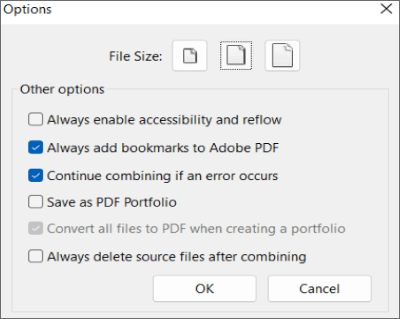
步驟6:點擊 合併 按鈕,位於螢幕的右上角

步驟7:在功能表欄上,選擇 檔 > 另存為.選擇一個目錄,為新 PDF 命名,然後按下 「保存」。
如果您沒有訂閱 Adobe Acrobat DC,則可以使用 Adobe Acrobat 的在線版本免費合併檔。
使用以下簡單步驟將 PDF 合併為一個:
第 1 步:前往 Adobe Acrobat 網站上試用這些 Acrobat 在線工具>編輯>合併 PDF。

第 2 步:按下 「選擇檔案 」 或將檔案拖到拖放區。根據需要重新排列檔,方法是按兩下並沿左側虛線拖動所選內容。然後按 合併。
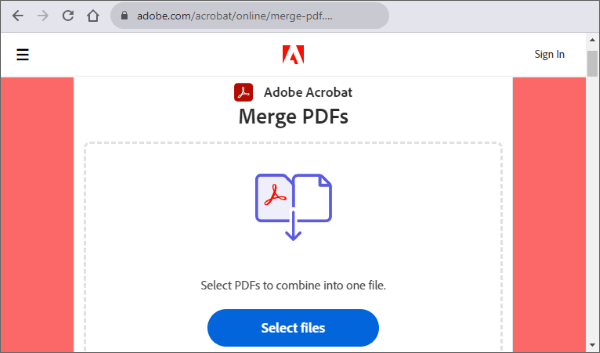
第三步: 合併檔後,您將被發送到一個螢幕,其中包含檔案預覽以及 下載 和 登錄選項。創建 PDF 後,您可以在線上共用或儲存文件。
Xodo Merge PDF 是一款適用於 Windows 10 的免費 PDF 合併軟體,可讓您輕鬆合併 PDF 檔。它非常靈活,還允許您 將 PDF 轉換為 Excel 電子表格、PowerPoint 演示文稿和 Word 文件。它甚至允許您以 PNG 和 JPG 圖片檔案格式匯出 PDF。
第 1 步:在您喜歡的 Web 瀏覽器上在線載入 Xodo PDF,然後選擇合併 PDF。
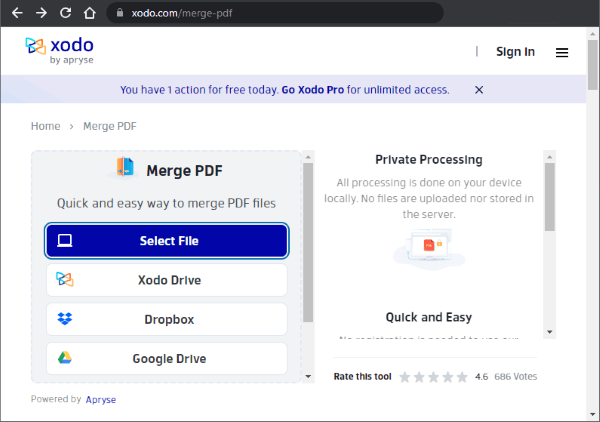
步驟2:選擇 本地設備 ,然後選擇要合併的PDF。或者,將檔案拖到打開的瀏覽器選項卡中。
第 3 步:對 PDF 檔進行排序。如果您希望管理和刪除檔中的特定頁面,您可以通過選擇 “查看所有頁面”來實現。

第 4 步:要 合併 PDF 檔,請使用 合併 選項。然後下載合併的檔。
也可以參考:
PDF Fusion Perfected:尋求最佳 PDF 合併軟體
PDF Merger & Splitter 是一個免費程式,可將多個 PDF 檔合併為一個 PDF 檔。可從 Microsoft Store 免費下載。
第 1 步:下載並運行 PDF Merger & Splitter。然後,按兩下 合併 PDF。
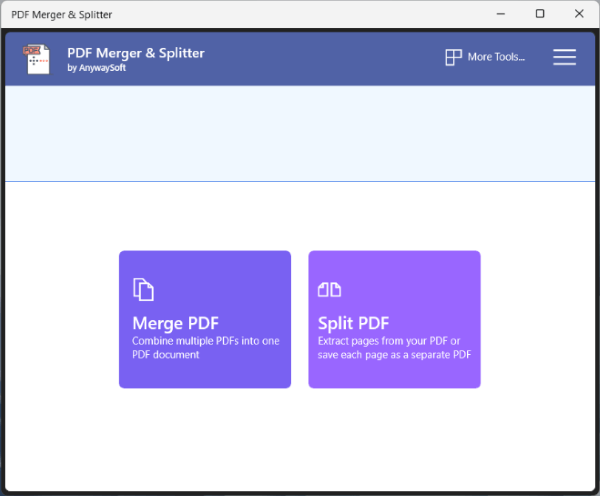
第2步: 通過按下新增要合併的 PDF 檔 新增 PDF 按鈕。
第三步: 要修改文件的順序,請使用 上移 和 下移 按鈕。您無法使用此應用程式重新組織或移除 PDF 頁面。
步驟4:如有必要,請從 頁面大小設置 旁邊的下拉選項中選擇頁面大小,
第5步: 選擇 合併 PDF 按鈕並儲存生成的檔案。
要在 Windows上合併 PDF 檔,請下載 Candy PDF Merger 的桌面版本。您將能夠在無需連接到 Internet 的情況下使用此程式,從而確保您處理的檔完全保密。
下載后,請按照以下步驟將兩個 PDF 檔合併 Windows 10:
第1步: 啟動程式並按兩下 合併 PDF 選項。或者,將檔案拖放到程序視窗中。
第 2 步:重新排列檔序列,並在必要時指定要合併的頁數。生成的檔可以使用許可權和密碼進行保護。
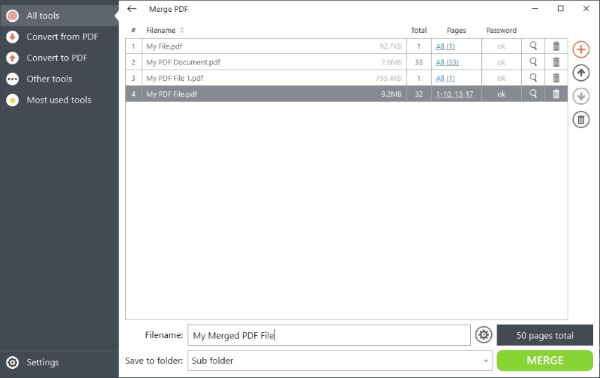
步驟3: 選擇儲存資料夾並按 MERGE 按鈕。
Apple 具有 快速操作功能,該功能允許使用者有效地合併 PDF。快速操作是一項 Mac 功能,允許使用者自動執行其日常 Mac 任務。它為您提供了各種操作,包括創建和合併 PDF。
以下是使用快速操作在 Mac 上合併 PDF 檔的方法:
在 Mac上,啟用 「創建PDF 操作」:打開 「系統設置 」,然後導航到 「隱私和安全 > 擴展 」> “查找器”,然後選中 “創建PDF ”複選框。
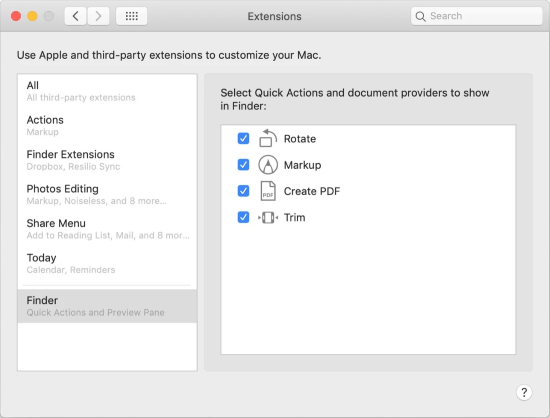
按照以下步驟將多個 PDF 檔案合併為 PDF:
第 1 步:導航到包含要合併的 PDF 檔案的資料夾。
第2步: 右鍵按下要合併為單個文件的文件。確保按照您希望它們在最終 PDF 創建中的顯示順序選擇 PDF。
第三步: 按住 Control 鍵按下或右鍵按下所選檔,然後按兩下 快速操作 > 創建PDF 從上下文選單中。
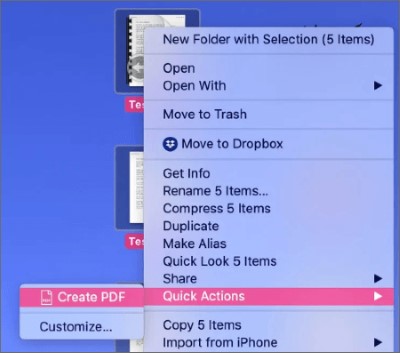
或者,按兩下要合併的 PDF 檔,然後按下右側「預覽」 框中的「快速操作」 按鈕。對於這種在 Finder 中執行「快速操作」 的方法,您必須同時啟動「列」檢視和「顯示預覽」 選項。
閱讀更多方法:
將 PDF 文件與 Windows 10 合併有幾個原因。將所有內容放在一個位置將更容易查找和共享文件中的資訊。對於需要快速找到正確檔的收件者來說,擁有一個檔而不是多個檔可能更方便。
通過組織和整合您的檔,您可以專注於當前的工作和個人問題。使用 Coolmuster 在 Windows 10 中將 PDF 合併為一個文檔,以實現免費且直接的過程。
它可能會使您個人和專業工作受益,例如:
需要幫助來查找適用於 Windows 10 的 PDF 合併應用程式?下載 Coolmuster PDF Merger 以解鎖 PDF 合併的強大功能。
相關文章: